打开一个文件夹,经常会遇到不能预览图片,只能看到图标的情况,所以看不到图片的具体内容,找图片也很麻烦。那么如何让图片显示预览呢?下面以win7旗舰版为例,告诉大家具体操作。
操作步骤:
1.首先在win7系统桌面上右击电脑图标,然后选择“属性”;
: 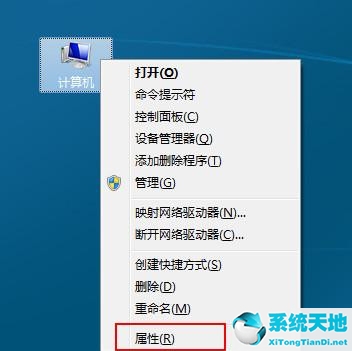 2.在弹出的电脑属性面板中,点击“高级系统设置”;
2.在弹出的电脑属性面板中,点击“高级系统设置”;
: 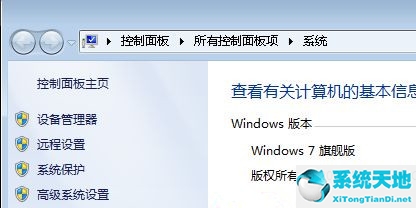 3.在弹出的系统属性面板中,切换到“高级”选项卡,然后点击性能的“设置”按钮;
3.在弹出的系统属性面板中,切换到“高级”选项卡,然后点击性能的“设置”按钮;
: 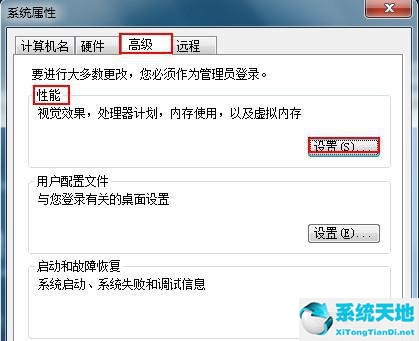 4.然后在弹出的性能选项界面中,找到并勾选“显示缩略图而不是图标”选项,然后点击“应用-确定”。
4.然后在弹出的性能选项界面中,找到并勾选“显示缩略图而不是图标”选项,然后点击“应用-确定”。
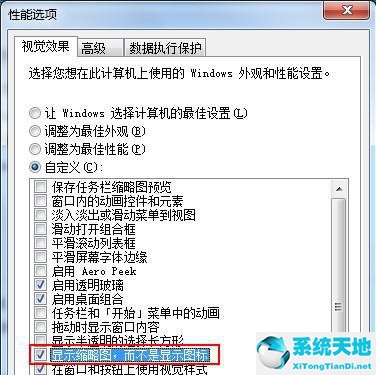 经过以上操作,你会发现原来只显示图标的图片现在可以显示预览了,是不是很简单?
经过以上操作,你会发现原来只显示图标的图片现在可以显示预览了,是不是很简单?
免责声明:本站所有文章内容,图片,视频等均是来源于用户投稿和互联网及文摘转载整编而成,不代表本站观点,不承担相关法律责任。其著作权各归其原作者或其出版社所有。如发现本站有涉嫌抄袭侵权/违法违规的内容,侵犯到您的权益,请在线联系站长,一经查实,本站将立刻删除。
本文来自网络,若有侵权,请联系删除,如若转载,请注明出处:https://www.freetrip88.com/baike/346529.html
